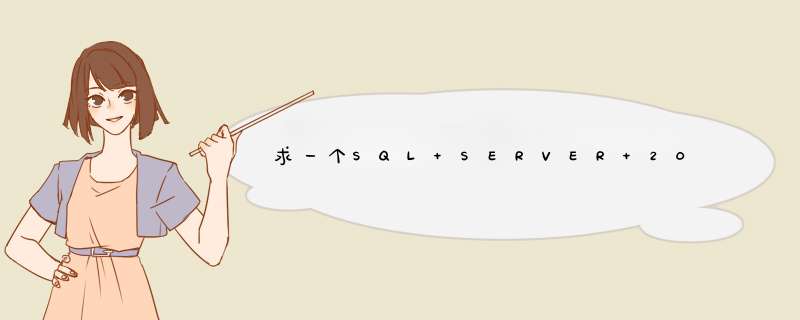
SQL Server 2000 SP4 包含以下组件的程序包:
1、数据库组件(下载文件:SQL2000-KB884525-SP4-x86.EXE):更新 SQL Server 2000 的 32 位数据库组件,包括数据库引擎、复制、客户端连接组件和工具。
2、Analysis Services 组件(下载文件:SQL2000.AS-KB884525-SP4-x86.EXE):更新 SQL Server 2000 的 32 位 Analysis Services 组件。
3、SQL Server 2000 Desktop Engine (MSDE) 组件
4、SQL Server 2000 64 位组件(下载文件:SQL2000-KB884525-SP4-ia64.EXE):更新 SQL Server 2000 的 64 位数据库组件和 64 位 Analysis Services 组件
SQL Server 2000 SP4 安装方法:
点击下载:SQL Server 2000简体中文4合一 附sp4补丁
一、安装前说明
1、为了安全顺利进行,请关闭360安全卫士,qq管家之类的防护软件,否则会d出阻挡,你必须老是选择允许。
2、本版本为sql2000四合一,包括sql2000个人版、sql2000企业版、sql2000标准版和sql2000开发版,请用户根据需要选择安装,如果以前安装过sql2000,请先用控制面板里面的安装删除程序删除以前安装的版本。
二、开始安装
1、下载解压缩,双击文件“AUTORUN.EXE”开始安装;
2、小编以安装sql2000个人版为例,点击安装sql server2000简体中文个人版;
3、点击安装sql server2000组件;
4、再点击安装数据库服务器;
5、点击下一步正式开始安装;
6、选择本地计算机;
7、选择创建新的sql server实例;
8、用户信息随便填;
9、接受许可协议,点击是;
10、选择服务器和客户端工具;
11、实例名为默认;
12、典型安装即可;
13、服务账户选择本地系统帐户;
14、选择混合模式,并设置管理员sa账号密码;
15、正在安装中,请稍等一会儿;
16、成功安装;
17、注销电脑后,在右下角可以看到ms sql2000的图标;
18、点击打开sql server服务器管理后,再点击开始即可成功启动服务器;
三、常见问题:如果你的sql server2000按以上方法还是不能正常安装的话,请尝试以下方法解决
1、打开Sql2000的安装包后,在图中选定文件setup.bat上点击鼠标右键——属性
2、打开属性后,点击兼容性选项卡,勾选上以兼容模式运行这个程序,下面选择windows xp然后确定。,如下图。
3、下面可以安装Sql2000,直接点Setup的右键,以管理员身份运行,如下图
备注:运行后,有d出两个窗口,直接点运行程序即可,以下就同在XP或32位的安装一样了的
SQL Server 2000可以在win7上安装运行,安装步骤如下:
1、解压安装文件夹,打开autorun.exe;
2、根据需要选择一个版本,这里选择个人版;
3、选择【安装SQL Server 2000组件】;
4、选择安装数据库服务器;
5、出现警告,点运行程序;
6、点击下一步开始安装;
7、选中创建新的SQL Server实例,或安装客户端工具,点下一步;
8、选择安装路径,点下一步;
9、选中使用本地系统帐户,点下一步;
10、选中Windows身份验证模式,不断地点下一步直接安装完成;
11、随后安装补丁,打开安装包下的如下文件;
12、安装到刚才sql server的安装目录下;
13、安装完毕,打开该目录,打开setup.bat;
14、运行程序;
15、然后一直默认下一步安装;
16、保密密码为空,点确定;
17、勾选最后一个选项,然后继续安装;
18、点完成,直到安装完成。
欢迎分享,转载请注明来源:内存溢出

 微信扫一扫
微信扫一扫
 支付宝扫一扫
支付宝扫一扫
评论列表(0条)